Đằng sau giao diện quen thuộc của Google Chrome còn ẩn chứa vô vàn tính năng thử nghiệm chờ bạn khám phá. Chrome Flags chính là chiếc chìa khóa mở ra kho tàng những tính năng này, giúp bạn cá nhân hóa trải nghiệm duyệt web theo cách riêng. Vậy cụ thể Chrome Flags là gì? Bài viết này sẽ giới thiệu cho bạn top 10 Chrome Flags đáng sử dụng nhất hiện nay.
Đôi nét về Chrome Flags
Chrome Flags là gì?
Chrome Flags là các tính năng ẩn trong trình duyệt Google Chrome, được thiết kế để thử nghiệm các chức năng mới, chưa phát hành chính thức. Nói một cách đơn giản, đây là một “phòng thí nghiệm” nhỏ bên trong Chrome, nơi Google thử nghiệm những ý tưởng mới và thu thập phản hồi từ người dùng.
Để truy cập vào Chrome Flags, bạn cần gõ chrome://flags vào thanh địa chỉ của trình duyệt và nhấn Enter.
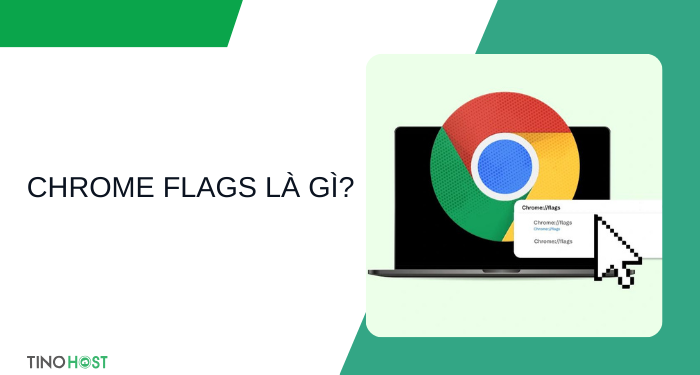
Tại đây, bạn sẽ thấy danh sách các tính năng có thể bật hoặc tắt. Mỗi tính năng thường đi kèm với mô tả ngắn gọn về chức năng và trạng thái hiện tại của nó (mặc định, đã bật hoặc đã tắt). Bạn có thể tìm kiếm các tính năng cụ thể bằng cách sử dụng thanh tìm kiếm ở đầu trang.
Lưu ý rằng, việc sử dụng Chrome Flags có thể làm cho trình duyệt của bạn không ổn định hoặc gây ra các vấn đề bảo mật. Vì vậy hãy cẩn thận khi bật các tính năng không quen thuộc.
Lợi ích và hạn chế khi sử dụng các tính năng trong Chrome Flags
Lợi ích
- Khám phá tính năng mới: Đây là lợi ích rõ ràng nhất của Chrome Flags. Bạn sẽ có cơ hội trải nghiệm những tính năng mới nhất của Chrome trước khi chúng được phát hành chính thức. Điều này giúp bạn tiếp cận với các cải tiến và công nghệ mới sớm hơn.
- Tùy chỉnh Chrome theo ý muốn: Chrome Flags cho phép bạn thay đổi nhiều cài đặt sâu bên trong trình duyệt, từ giao diện đến hiệu năng, giúp bạn tạo ra một trải nghiệm duyệt web hoàn toàn cá nhân hóa.
- Cải thiện hiệu năng: Một số Flag có thể giúp cải thiện hiệu năng của Chrome, ví dụ như tăng tốc độ tải trang, giảm tiêu thụ bộ nhớ.
- Đóng góp để phát triển Chrome: Khi sử dụng và phản hồi về các tính năng thử nghiệm, bạn bạn đang giúp Google cải tiến Chrome tốt hơn, từ đó đóng góp vào quá trình phát triển sản phẩm.
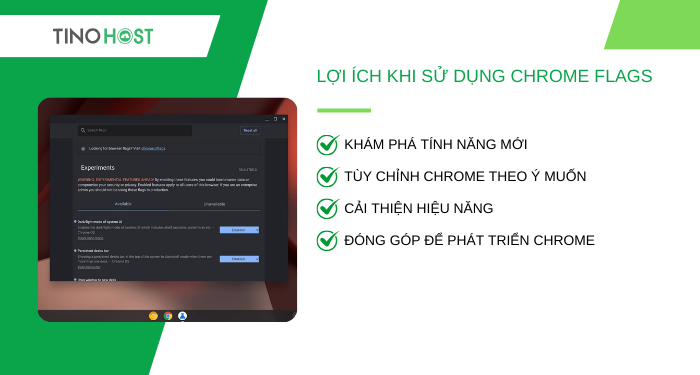
Hạn chế
- Tính ổn định: Các tính năng trong Chrome Flags thường là thử nghiệm, chưa hoàn thiện và có thể gây ra các sự cố về độ ổn định của trình duyệt.
- Bảo mật: Một số tính năng thử nghiệm có thể chưa được kiểm tra kỹ lưỡng về mặt bảo mật, tạo ra các lỗ hổng có thể bị khai thác bởi các tác nhân độc hại.
- Hiệu suất: Một số tính năng có thể làm giảm hiệu suất của trình duyệt, khiến nó chạy chậm hơn hoặc tiêu tốn nhiều tài nguyên hơn, đặc biệt là đối với các thiết bị có cấu hình thấp.
- Không tương thích: Các tính năng thử nghiệm có thể không tương thích với một số trang web hoặc tiện ích mở rộng, gây ra các lỗi hiển thị hoặc chức năng.
- Không dành cho người dùng bình thường: Việc tùy chỉnh Chrome Flags đòi hỏi bạn có kiến thức nhất định về công nghệ, nếu không, bạn có thể vô tình làm hỏng trình duyệt.
- Tính năng có thể bị xóa: Google có thể xóa hoặc thay đổi bất kỳ Flag nào mà không cần báo trước. Điều này có nghĩa là những tính năng mà bạn đang sử dụng có thể biến mất bất cứ lúc nào.
Hướng dẫn cách kích hoạt các tính năng trong Chrome Flags
Cách kích hoạt tính năng trong Chrome Flags
Bước 1: Để truy cập vào Chrome Flags, bạn hãy mở trình duyệt Chrome và nhập: chrome://flags/ -> nhấn Enter
Bước 2: Lúc này, bạn sẽ được đưa đến trang chính Chrome Flags, nơi bạn có thể xem danh sách các Flags để lựa chọn. Bạn có thể dễ dàng chọn bật hoặc tắt Flags bằng cách nhấn vào nút mũi tên để mở menu thả xuống.
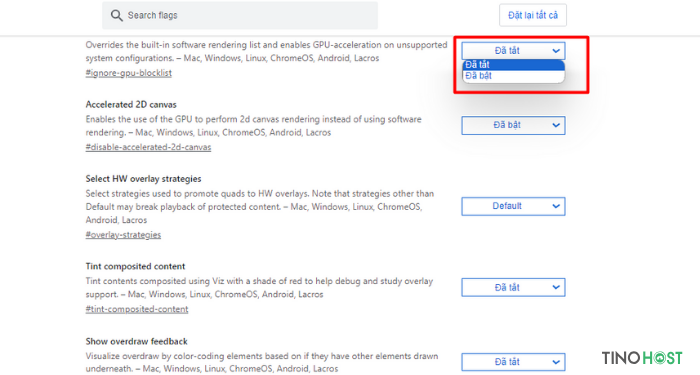
Nếu muốn tìm kiếm loại Flags cụ thể, bạn cũng có thể nhập tên Flag vào ô Search
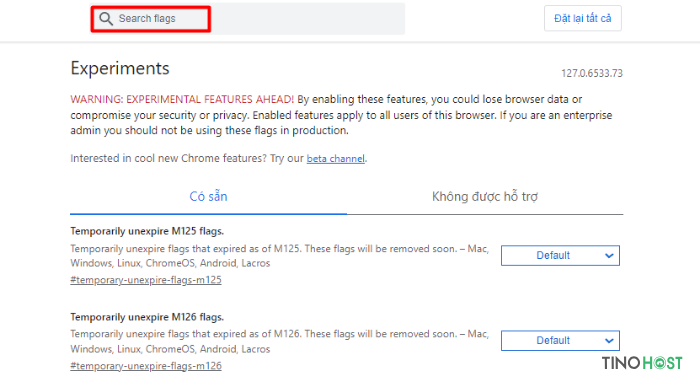
Hoặc bạn có thể nhập: chrome://flags/#tag. Thao tác này sẽ đưa bạn trực tiếp đến Flag đã chỉ định.
Trong đó: #tag là thẻ tag được gắn vào Flag mà bạn muốn bật. Thẻ tag này nằm ngay bên dưới phần mô tả của Flag.
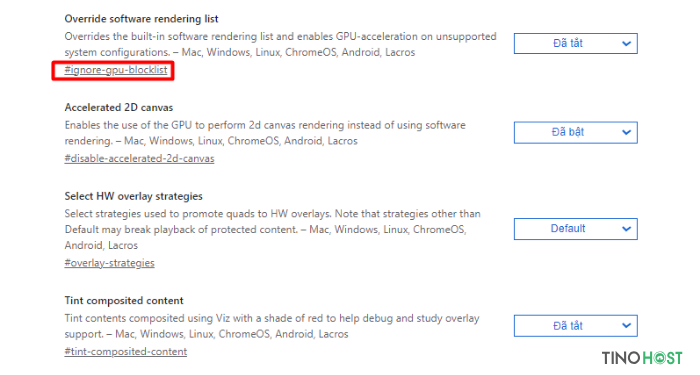
Nếu gặp phải sự cố nghiêm trọng, bạn hãy truy cập lại trang chrome://flags và chọn Đặt lại tất cả để khôi phục tất cả các Flag về trạng thái mặc định ban đầu.
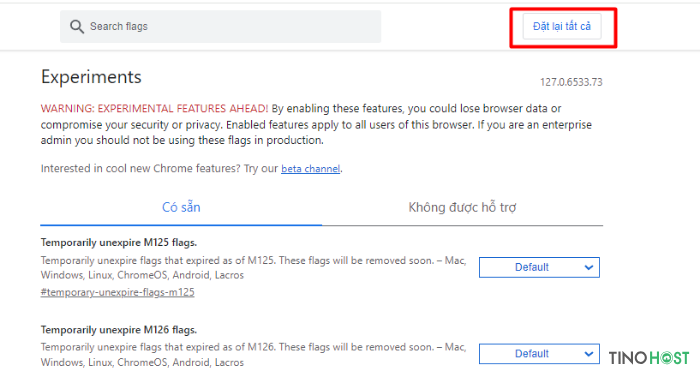
Top 10 Flags nên sử dụng trên trình duyệt Chrome cho máy tính Windows
#1. Parallel Downloading
- Mô tả: Tăng tốc độ tải xuống bằng cách chia nhỏ các tập tin thành nhiều phần và tải xuống đồng thời.
- Flag: chrome://flags/#enable-parallel-downloading
#2. Smooth Scrolling
- Mô tả: Cải thiện trải nghiệm cuộn trang mượt mà hơn, đặc biệt hữu ích trên các trang web dài.
- Flag: chrome://flags/#smooth-scrolling
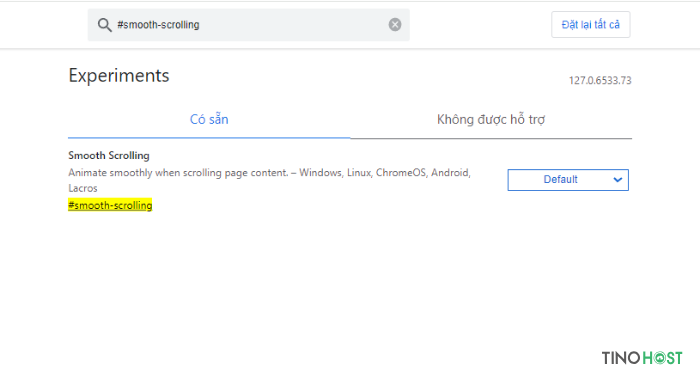
#3. Dark Mode for Web Contents
- Mô tả: Buộc tất cả trang web hiển thị ở chế độ nền tối, giúp giảm mỏi mắt và tiết kiệm pin cho thiết bị.
- Flag: chrome://flags/#enable-force-dark
#4. Experimental QUIC Protocol
- Mô tả: Sử dụng giao thức QUIC để cải thiện tốc độ tải trang và giảm độ trễ.
- Flag: chrome://flags/#enable-quic
#5. GPU Rasterization
- Mô tả: Sử dụng GPU để xử lý đồ họa, giúp tăng tốc độ hiển thị và hiệu suất của trình duyệt.
- Flag: chrome://flags/#enable-gpu-rasterization
#6. Tab Groups
- Mô tả: Cho phép nhóm các tab lại với nhau, giúp quản lý và sắp xếp tab hiệu quả hơn.
- Flag: chrome://flags/#tab-groups
#7. Back-forward Cache
- Mô tả: Tăng tốc độ quay lại và tiến tới các trang đã duyệt trước đó bằng cách lưu trữ chúng trong bộ nhớ cache.
- Flag: chrome://flags/#back-forward-cache
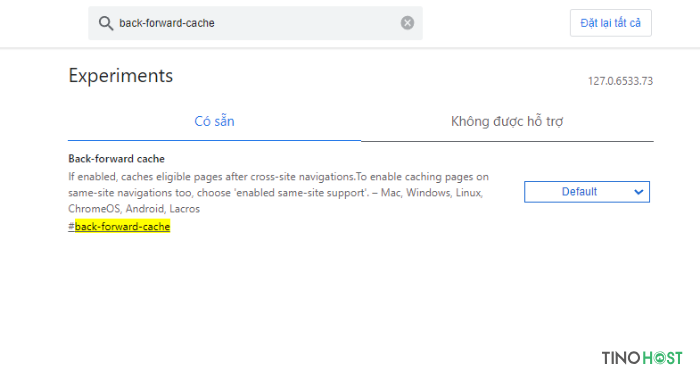
#8. Omnibox UI Max Autocomplete Matches
- Mô tả: Tăng số lượng kết quả tự động hoàn thành trong thanh địa chỉ (Omnibox) để tìm kiếm nhanh hơn.
- Flag: chrome://flags/#omnibox-ui-max-autocomplete-matches
#9. Extensions Toolbar
- Mô tả: Thu gọn các Extension trên thanh địa chỉ lại vào một icon duy nhất. Khi nào cần sử dụng, bạn có thể thêm vào hoặc xóa bớt khỏi thanh địa chỉ.
- Flag: chrome://flags/#extensions-on-chrome-urls
#10. Show Autofill Predictions
- Mô tả: Cho phép điều chỉnh cách thức trình duyệt Chrome gợi ý tự động hoàn thành thông tin khi bạn đang điền vào các biểu mẫu trực tuyến (mặc định).
- Flag: chrome://flags/#show-autofill-type-predictions
Những lưu ý khi sử dụng Chrome Flags
- Hiểu rõ tính năng: Trước khi bật bất kỳ Chrome Flags nào, hãy đọc kỹ mô tả của tính năng để hiểu rõ flag sẽ làm gì và ảnh hưởng như thế nào đến trình duyệt của bạn.
- Sao lưu dữ liệu quan trọng: Vì việc sử dụng các tính năng thử nghiệm có thể dẫn đến mất dữ liệu hoặc các sự cố khác, hãy đảm bảo bạn đã sao lưu dữ liệu quan trọng trước khi kích hoạt các Flag mới.
- Theo dõi sự thay đổi: Ghi chú lại những Flag bạn đã bật để dễ dàng quay lại và tắt chúng nếu gặp vấn đề. Điều này giúp bạn xác định nguyên nhân của sự cố nhanh chóng hơn.
- Sử dụng trình duyệt phụ: Nếu có thể, hãy thử nghiệm các Flag trên một trình duyệt phụ hoặc một tài khoản người dùng khác để không ảnh hưởng đến công việc và duyệt web hàng ngày của bạn.
- Cập nhật trình duyệt: Đảm bảo rằng bạn luôn sử dụng phiên bản mới nhất của Chrome để nhận được các bản vá bảo mật và cải tiến mới, giúp giảm thiểu rủi ro khi sử dụng các tính năng thử nghiệm.
- Thận trọng với bảo mật: Tránh bật các Flag mà bạn không hiểu rõ hoặc có thể ảnh hưởng đến bảo mật của trình duyệt. Một số Flag có thể làm giảm khả năng bảo vệ của trình duyệt đối với các mối đe dọa từ internet.
- Sẵn sàng khôi phục cài đặt gốc: Nếu gặp phải sự cố nghiêm trọng, bạn có thể cơ chế khôi phục cài đặt gốc để khôi phục tất cả các Flag về trạng thái mặc định ban đầu.

Kết luận
Tóm lại, Chrome Flags mở ra vô vàn khả năng tùy biến cho người dùng. Nhờ có tính năng này, bạn có thể biến trình duyệt Chrome trở thành một công cụ làm việc và giải trí hoàn hảo, đáp ứng mọi nhu cầu cá nhân. Tuy nhiên, hãy nhớ rằng, đây là những tính năng thử nghiệm nên bạn cần sử dụng một cách cẩn trọng và có chọn lọc.
Những câu hỏi thường gặp
Chrome Flags có an toàn để sử dụng không?
Chrome Flags là các tính năng thử nghiệm nên có thể gây ra các vấn đề về độ ổn định và bảo mật. Do đó, hãy cẩn thận khi sử dụng và chỉ bật những tính năng mà bạn hiểu rõ.
Chrome Flags có được cập nhật thường xuyên không?
Google thường xuyên cập nhật thêm mới các Chrome Flags khi họ phát triển và thử nghiệm các tính năng mới cho trình duyệt Chrome.
Nếu không tìm thấy một Flag, rất có thể Flag đó đã bị Google xóa vì không hữu ích với người dùng.
Có thể sử dụng Chrome Flags trên các thiết bị khác nhau không?
Có, bạn có thể sử dụng Chrome Flags trên mọi thiết bị hỗ trợ trình duyệt Google Chrome, bao gồm máy tính để bàn, laptop và thiết bị di động.




















